수정자 스택(줄여서 "스택")은 작성 매개변수 및 적용된 수정자와 같은 오브젝트의 누적된 내역을 포함합니다. 편집 가능한 폴리 오브젝트가 있는 정점 및 가장자리와 같이 수정자 또는 오브젝트에 하위 오브젝트가 있는 경우 스택 내에서 직접 이러한 하위 오브젝트에 액세스할 수 있습니다.

수정자 스택(흰색 윤곽)이 있는 수정 패널의 위쪽 부분
선택한 오브젝트의 생성 매개변수를 조정하려면
- 스택에서 오브젝트의 이름을 클릭합니다.
원형 오브젝트는 매개변수 롤아웃을 포함합니다. 다른 유형의 오브젝트(예: 편집 가능한 폴리)에는 다양한 롤아웃이 있습니다.
- 롤아웃 컨트롤을 사용하여 오브젝트 설정을 조정합니다.
선택한 오브젝트에서 수정자를 제거하려면
 스택에서 해당 이름을 클릭하여 수정자를 선택한 다음 스택에서 수정자 제거를 클릭합니다. 이 버튼은 수정자 스택 아래에 있는 도구 중 하나입니다.
스택에서 해당 이름을 클릭하여 수정자를 선택한 다음 스택에서 수정자 제거를 클릭합니다. 이 버튼은 수정자 스택 아래에 있는 도구 중 하나입니다. - 스택에서 수정자 이름을 오른쪽 마우스 버튼으로 클릭하고 삭제를 선택합니다.
다음 중 하나를 수행합니다.
선택한 오브젝트에서 수정자의 효과를 비활성화하려면
- 스택에서 수정자 이름의 왼쪽에 있는
 아이콘을 클릭합니다.
아이콘을 클릭합니다. 아이콘을 클릭하면 설정과 해제 간에 토글됩니다.
- 스택 표시에서 수정자 이름을 오른쪽 마우스 버튼으로 클릭하고 해제를 선택합니다.
또는 뷰포트에서 해제 또는 렌더러에서 해제를 선택하여 한 컨텍스트에서만 수정자를 비활성화합니다.
먼저 수정자를 오브젝트에 적용하면 수정자가 기본적으로 활성화됩니다. 수정자가 활성화되면 위 그림에 표시된 대로 스택의 전구 아이콘이 흰색입니다.
다음 중 하나를 수행합니다.
선택한 오브젝트에서 수정자의 효과를 활성화하려면
- 스택에서 수정자 이름의 왼쪽에 있는
 아이콘을 클릭합니다.
아이콘을 클릭합니다. 아이콘을 클릭하면 설정과 해제 간에 토글됩니다.
- 스택 표시에서 수정자 이름을 오른쪽 마우스 버튼으로 클릭하고 설정을 선택합니다.
다음 중 하나를 수행합니다.
수직으로 수정자 스택 표시의 크기를 조정하려면
- 스택 리스트 아래 도구 버튼 밑 음영 처리된 막대 위에 마우스 커서를 둡니다.
커서가 크기 조절이 가능한 창의 수평 가장자리에서처럼 상하 크기 조절 화살표로 변경됩니다.
- 막대를 수직으로 드래그해서 수정 패널의 스택 표시 크기를 변경합니다.
수정자 버튼을 사용하려면
 수정자 세트 구성을 클릭하고 버튼 표시를 선택합니다.
수정자 세트 구성을 클릭하고 버튼 표시를 선택합니다. 이 메뉴 항목은 토글입니다. 설정하거나 설정 해제합니다. 버튼 표시를 설정하면 현재 버튼 세트는 드롭다운 수정자 리스트와 스택 표시 사이에 나타납니다.
선택한 수정된 오브젝트를 편집 가능한 오브젝트로 변환하려면
- 수정자를 오른쪽 마우스 버튼으로 클릭하여 모두 축소를 선택합니다.
축소 작업을 실행 취소할 수 없다는 경고와 함께 오브젝트를 변환하기 전에 보류를 수행하는 옵션을 제공하는 대화상자가 열립니다.
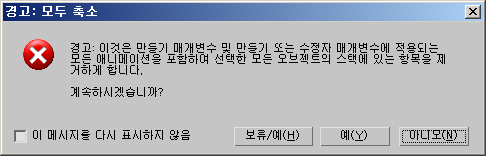 주: 모두 축소의 결과는 스택의 내용에 따라 달라집니다. 예를 들어 오브젝트가 구부리기 및 비틀기와 같은 비형식 관련 수정자에 의해 수정된 원형인 경우 결과는 편집 가능한 메시입니다. 폴리 선택과 같이 맨 위 수정자가 특정 형식인 경우에는 결과가 동일한 유형의 오브젝트(이 경우 편집 가능한 폴리)입니다. 오브젝트가 편집 가능한 폴리이고 해당 수정자에서 형식을 변경하지 않는 경우 결과는 편집 가능한 폴리입니다.
주: 모두 축소의 결과는 스택의 내용에 따라 달라집니다. 예를 들어 오브젝트가 구부리기 및 비틀기와 같은 비형식 관련 수정자에 의해 수정된 원형인 경우 결과는 편집 가능한 메시입니다. 폴리 선택과 같이 맨 위 수정자가 특정 형식인 경우에는 결과가 동일한 유형의 오브젝트(이 경우 편집 가능한 폴리)입니다. 오브젝트가 편집 가능한 폴리이고 해당 수정자에서 형식을 변경하지 않는 경우 결과는 편집 가능한 폴리입니다. - 뷰포트에서 오브젝트를 마우스 오른쪽 버튼으로 클릭하고 쿼드 메뉴에서 다음으로 변환
 편집 가능한 폴리로 변환이나 다른 편집 가능한 형식을 선택합니다. 팁: 수정된 오브젝트를 편집 가능한 패치 또는 편집 가능한 폴리 표면으로 변환할 수도 있습니다. 쿼드 메뉴를 사용하여 다음을 실행합니다.
편집 가능한 폴리로 변환이나 다른 편집 가능한 형식을 선택합니다. 팁: 수정된 오브젝트를 편집 가능한 패치 또는 편집 가능한 폴리 표면으로 변환할 수도 있습니다. 쿼드 메뉴를 사용하여 다음을 실행합니다.
다음 중 하나를 수행합니다.
기즈모 또는 중앙점과 같은 수정자 구성요소를 조정하려면
 (더하기 기호) 아이콘을 클릭하여 수정자 계층을 확장합니다.
(더하기 기호) 아이콘을 클릭하여 수정자 계층을 확장합니다. - 조정하려는 구성요소(예: 기즈모)를 클릭합니다.
구성요소를 강조표시하여 활성 상태를 나타냅니다.
- 구성요소를 조절합니다.
예를 들어, 기즈모 또는 중앙점을 이동하기 위해 변환을 사용할 수 있습니다.
 완료되면 빼기 기호 아이콘을 클릭하여 계층 표시를 숨길 수 있습니다. 수정자가 다시 강조표시됩니다. 팁: 스택을 마우스 오른쪽 버튼으로 클릭하고 모든 하위 트리 표시를 선택하여 전체 계층을 보거나, 모든 하위 트리 숨기기를 사용하여 오브젝트와 수정자만 볼 수도 있습니다.
완료되면 빼기 기호 아이콘을 클릭하여 계층 표시를 숨길 수 있습니다. 수정자가 다시 강조표시됩니다. 팁: 스택을 마우스 오른쪽 버튼으로 클릭하고 모든 하위 트리 표시를 선택하여 전체 계층을 보거나, 모든 하위 트리 숨기기를 사용하여 오브젝트와 수정자만 볼 수도 있습니다.
복잡한 오브젝트에 대한 하위 오브젝트 수준에 액세스하려면
 (더하기 기호) 아이콘을 클릭하여 오브젝트 계층을 표시합니다.
(더하기 기호) 아이콘을 클릭하여 오브젝트 계층을 표시합니다. - 하위 오브젝트 수준을 클릭하여 조정합니다.
하위 오브젝트 수준을 강조표시하여 활성 상태를 나타냅니다.
- 하위 오브젝트를 조절합니다.
새 하위 오브젝트 유형을 추가하면 수정자 스택을 업데이트하여 새 하위 오브젝트 수준을 표시합니다. 예를 들어, 포인트 곡선 하위 오브젝트를 NURBS 표면에 추가하면 Point 및 Curve 하위 오브젝트 레벨이 스택에 표시됩니다.
- 하위 오브젝트 수준을 종료하려면 최상위 수준 오브젝트의 이름을 클릭합니다. 팁: 스택을 마우스 오른쪽 버튼으로 클릭하고 모든 하위 트리 표시를 선택하여 전체 계층을 보거나, 모든 하위 트리 숨기기를 사용하여 오브젝트와 수정자만 볼 수도 있습니다.